控制面板快捷键win10命令 电脑怎么打开出控制面板快捷键
更新日期:2023-08-25 15:27:39
来源:投稿
控制面板是windows系统中用来操控系统的关键程序,用户可以使用鼠标进行操作,也可以通过输入命令快捷键打开,有朋友还是不知道打开控制面板的win10命令是什么,所以小编为大家带来了打开win10控制面板的五种方法,有不知道的小伙伴快来看看吧。

其他win11教程
1、win11怎么关闭防火墙和杀毒软件
2、win11录屏快捷键
3、win11小组件加载失败
工具/原料
设备:联想510s
系统:windows10
方法/教程
控制面板打开方法一、运行命令
同时按住【win+R】,输入【Control】点击确定即可打开【控制面板】;
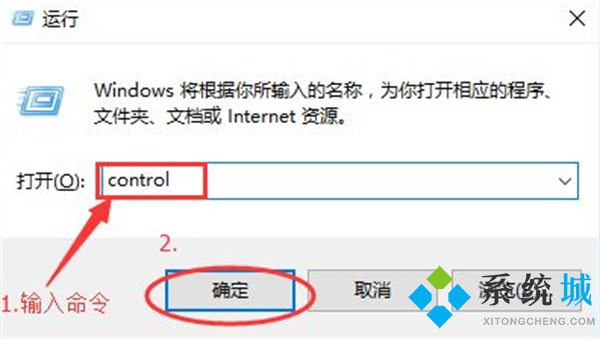
控制面板打开方法二、鼠标操作
打开开始菜单,下拉菜单找到“Windows 系统”选项,点击打开它,然后选择“控制面板”即可。如下图:
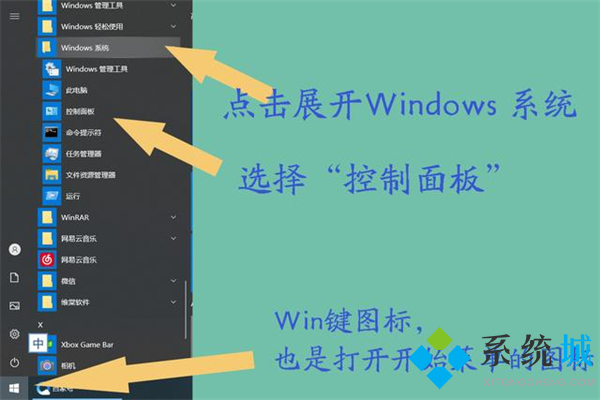
控制面板打开方法三、路径
点击【此电脑】图标,在文件夹路径处删除“此电脑”,输入“控制面板”,然后敲击“回车”即可。如下图:
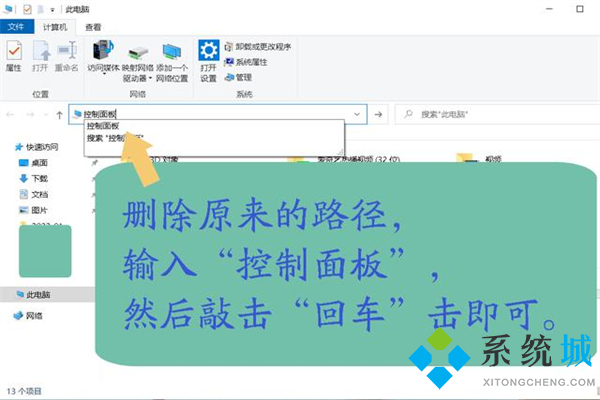
控制面板打开方法四、搜索查找
打开搜索框,输入控制面板,再点击打开即可;
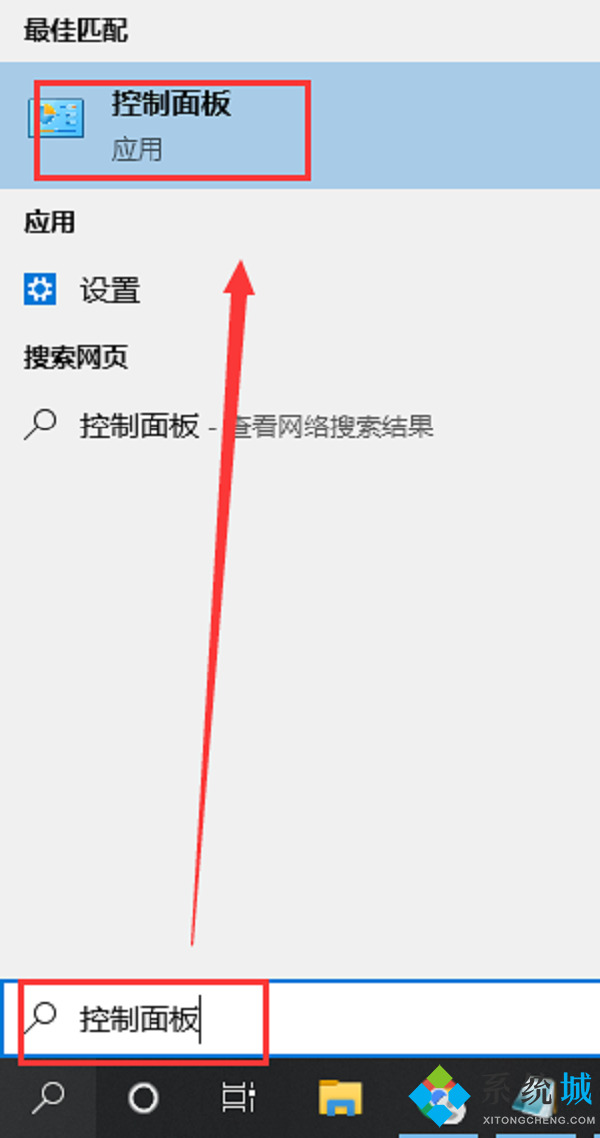
控制面板打开方法五、添加快捷方式
右键点击桌面空白处,点击【个性化】,再点击【主题】,然后点击【桌面图标设置】,勾选【控制面板】选项,然后在桌面就能通过快捷键进入控制面板了。
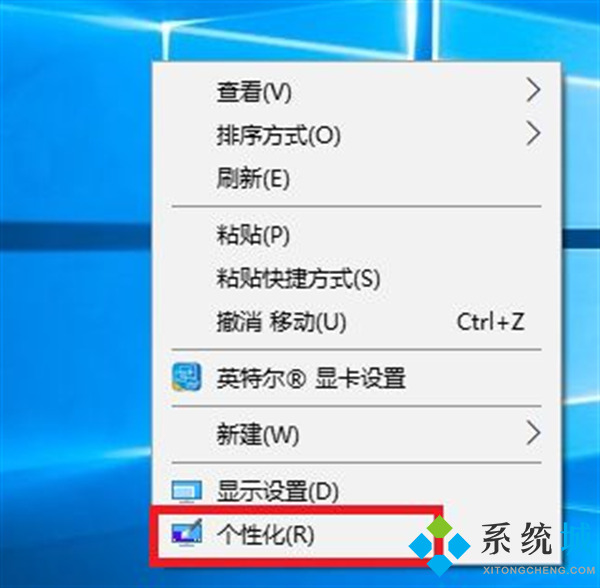
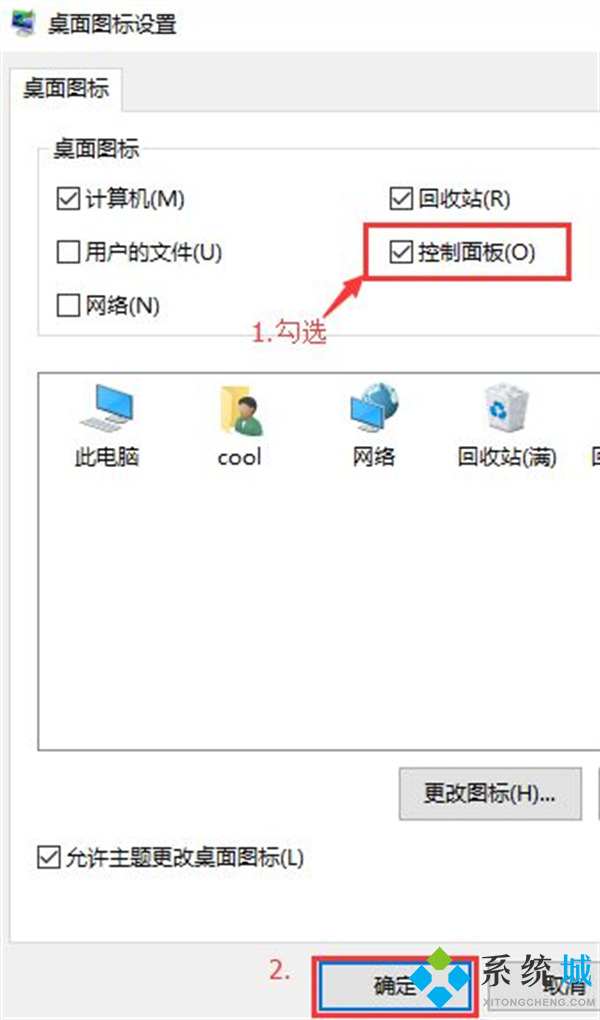

总结
小编推荐最佳方法:运行命令
同时按住【win+R】,输入【Control】点击确定即可打开【控制面板】;
以上就是小编为大家带来的控制面板快捷键的五种方法,不仅有运行命令和快捷键,还有用鼠标点击的,操作也很简单,希望可以帮到大家。
- monterey12.1正式版无法检测更新详情0次
- zui13更新计划详细介绍0次
- 优麒麟u盘安装详细教程0次
- 优麒麟和银河麒麟区别详细介绍0次
- monterey屏幕镜像使用教程0次
- monterey关闭sip教程0次
- 优麒麟操作系统详细评测0次
- monterey支持多设备互动吗详情0次
- 优麒麟中文设置教程0次
- monterey和bigsur区别详细介绍0次
周
月











